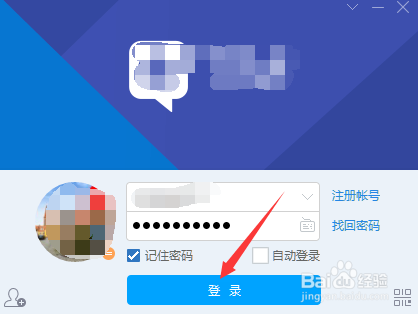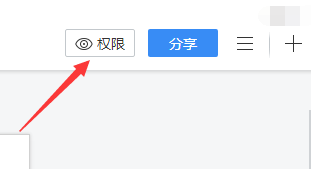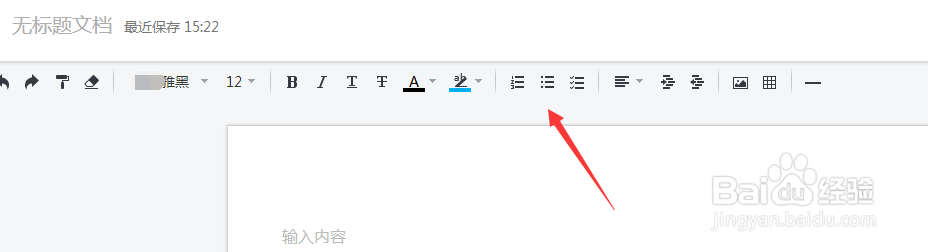1、首先启动软件,再登录界面,输入已有账号和密码,进行登录,即可进入该软件主界面,软件主界面较简洁,将没用的功能进行了删除。
2、登录软件后,点击下图中箭头指的“云文件”按钮,即可打开云空间,该软件提供了10G的免费容量。
3、在云空间中,点击新建附近下拉按钮,展开菜单,可以选择创建在线文档或表格,点击第一项创建文档,此时会打开浏览器,在网页进行文档编辑。
4、此时打开网页版文档编辑界面,为了保护文档安全,点击界面右上角箭头指的“权限”按钮,进行文档权限设置。根据需要设置文档公开对象,及可获得文档对象的权限。
5、同时在页面右上角,有三横杠按钮,点击展开菜单中,有“保存为本地文件”按钮,当在网页上编辑好后,可以在保存到云盘的同时,通过该按钮,将文档保存到本地磁盘下。
6、页面中间位置为工具栏,可以在编辑文字时进行各种格式设置,每次文档有改动,会自动保存,不用担心断电等文档丢失情况。
7、在文档编辑界面右上角,点击加号按钮,可以再新建一个文档,这里点击新建表格,此时会新龅歧仲半打开一个网页。首先进入的是模板库,不仅有表格,也有文档袷蜍滇刷模板库,即下次可通过加号下新建进入模板库,点击相应模版进入表格创建页面。
8、这里选了报价单模版,选中后,点击“立即使用”即可应用模版。需注意有时会遇到网络拥堵情况,返回重进即可。
9、打开表格编辑界面,和常见软件版类似,功能岳蘖氽颐按钮和在线文档一致,可以先对文档设置权限后,再进行编辑。编辑完成,直接关闭网敌颉缪莽页即可,在软件“云文件”界面下可以找到所有“在线文档”。这样如何创建在线文档和表格,介绍完成。